如果鼠标停止工作,如何移动鼠标光标?鼠标键是所有版本的Windows中可用的一个有用的功能,它使您可以使用键盘上的数字键盘移动鼠标光标。
8 =向上移动
2 =向下移动
4 =向左移动
6 =正确移动
7 =向上移动
9 =向上移动
1 =向下移动并向左移动
3 =向右移动
/ =选择左鼠标按钮
- =选择正确的鼠标按钮
选择左键,请按5左键单击
选择正确的按钮,按5右键单击
选择左键,请按 +进行双击
更多阅读:
在本教程中,我们将向您展示2种打开Windows 10中鼠标键的方法。
方法1:从PC设置打开Windows 10中的鼠标键
- 按Windows + I键盘快捷键打开设置应用程序。
- 点击易于访问。
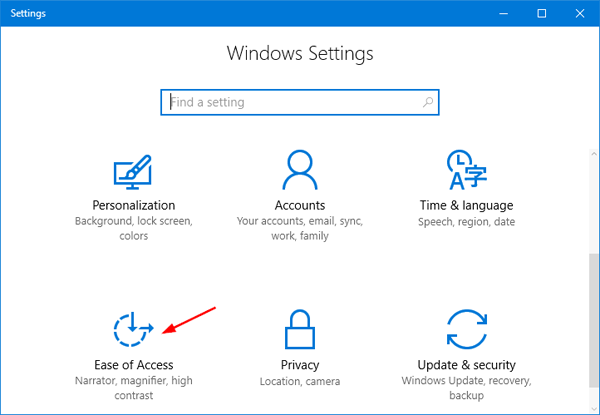
- 选择老鼠在左侧。在鼠标钥匙部分,单击对应于“使用数字键盘在屏幕上移动鼠标”选项。
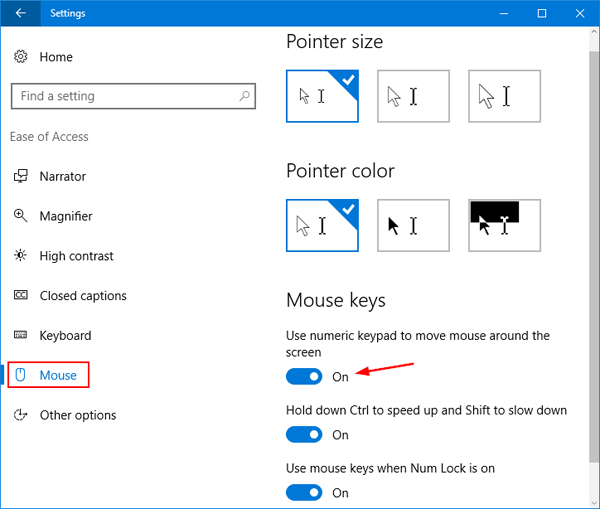
- 现在,您可以使用数字键盘轻松地控制鼠标光标。
方法2:从控制面板打开Windows 10中的鼠标键
- 打开控制面板并设置查看选项大图标。点击易于进入中心。
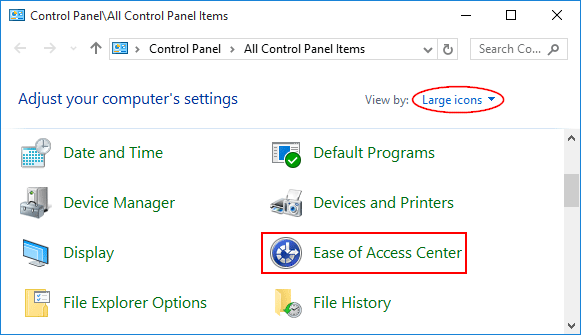
- 在“探索所有设置”部分,单击“使鼠标易于使用“ 关联。
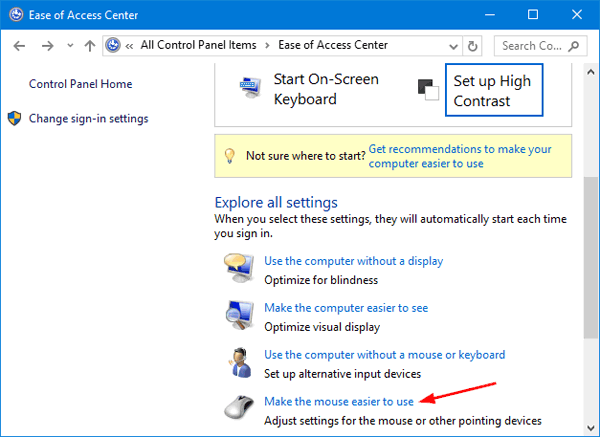
- 在“用键盘控制鼠标”部分,单击设置鼠标键。
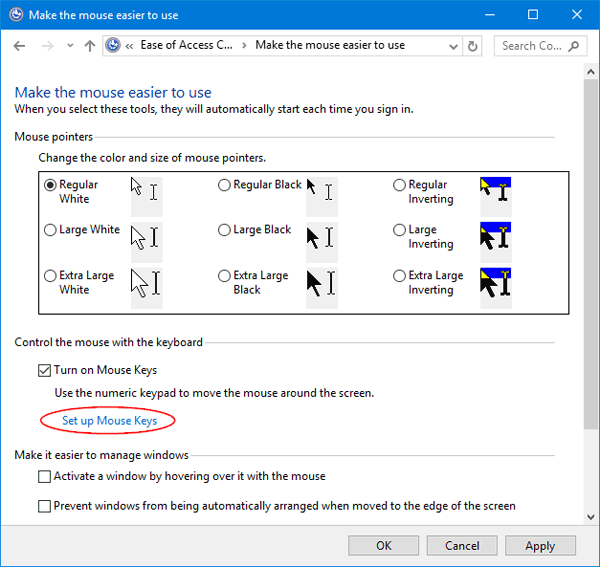
- 选择打开鼠标键复选框,并自定义所有选项和设置。
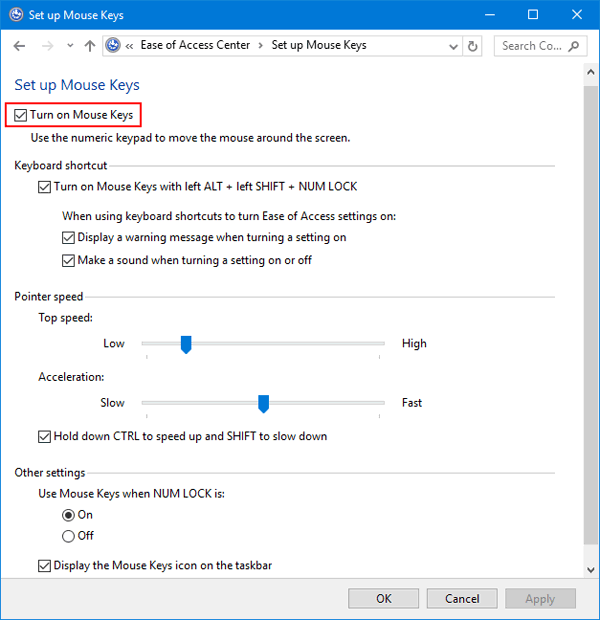
- 要使用键盘快捷键打开和关闭鼠标键,请在旁边的盒子上打勾用左alt +左移 + num锁打开鼠标键'。
- 为了使用CTRL(更快)并移动(较慢)键来临时控制鼠标指针的速度,请勾选旁边的盒子”压低CTRL以加快并移动以减速“。
- 默认情况下,鼠标键仅在num锁定时工作在。你可以将其更改为离开如果您愿意。
- 点击好的保存更改。
